5 रास्तों से अनवैक्ड वर्ड डॉक्यूमेंट को कैसे पुनर्प्राप्त करें, इस बारे में पूरी गाइड
"क्या किसी को पता है कि मैं एक Microsoft शब्द दस्तावेज़ कैसे पुनर्प्राप्त करूंगा जो Microsoft शब्द के दुर्घटनाग्रस्त होने पर बचाया नहीं गया था?"
"बिना सहेजे हुए Word दस्तावेज़ को कैसे पुनर्प्राप्त करें, कंप्यूटर बंद हो जाए।" इसे Word 2016 में खोजा जा सकता है। "
"एक शब्द दस्तावेज़ (वर्ड 2016) पर काम कर रहा था - औरहालांकि यह अभी भी खुला था मैंने उस फ़ोल्डर का शीर्षक बदल दिया, जिसमें यह स्थित था। इसलिए कुछ मिनट बाद, मैंने शब्द दस्तावेज़ को सहेजा और बंद कर दिया। मैं इसे बंद करने के बाद दस्तावेज़ फ़ोल्डर से गायब हो गया। अजीब। इसलिए मैंने एक नया शब्द दस्तावेज़ खोला, और इसे "हाल के" के माध्यम से इस तरह से खोलने की कोशिश की। हालाँकि त्रुटि "निर्देशिका नाम isn" t मान्य "दिखाई दिया।"
सबसे निराशाजनक स्थितियों में से एक एक हो सकता हैकभी भी ऐसा होता है जब बिजली बंद हो जाती है या कुछ होता है, और जब आप Microsoft Word में एक महत्वपूर्ण लेकिन सहेजे गए दस्तावेज़ पर काम कर रहे थे, तो आपका कंप्यूटर अचानक बंद हो जाता है। दस्तावेज़ को सहेजने और कंप्यूटर बंद करने का मतलब यह नहीं है कि दस्तावेज़ पर आपके सभी काम व्यर्थ हो जाएंगे। हालांकि, कुछ तरीके हैं यदि आप पहले से ही नहीं जानते हैं, तो आपको बताएंगे बिना सहेजे गए Word दस्तावेज़ को पुनर्प्राप्त करें ताकि आप अपने मशीन पर अपना दस्तावेज़ वापस पा सकें।
Microsoft Word स्वयं कई पुनर्प्राप्ति प्रदान करता हैआपके बिना सहेजे गए Word दस्तावेज़ों को पुनर्प्राप्त करने में मदद करने के लिए विकल्प। Word दस्तावेज़ को पुनर्प्राप्त करना एक आसान कार्य हो जाता है जब सॉफ़्टवेयर स्वयं आपको पुनर्प्राप्ति सुविधाएँ प्रदान करता है और निम्न मार्गदर्शिका आपको यह सिखाती है कि आप इन सुविधाओं का उपयोग कैसे कर सकते हैं और अपनी खोई हुई Word फ़ाइलों को वापस पा सकते हैं।
बिना सहेजे गए Word दस्तावेज़ को पुनर्प्राप्त करने का तरीका देखें:
- भाग 1. वर्ड डॉक्यूमेंट का उपयोग करके वर्ड रिकवर का उपयोग नहीं किया गया असूचीबद्ध दस्तावेज़ सुविधा (वर्ड 2016/2013/2010 के लिए लागू करें)
- भाग 2। Word के AutoRecover फ़ीचर का उपयोग करते हुए अनकवर्ड वर्ड डॉक्यूमेंट को पुनर्प्राप्त करें
- भाग 3. दस्तावेज़ पुनर्प्राप्ति के साथ क्रैश के बाद Word दस्तावेज़ पुनर्प्राप्त करें
- भाग 4. Word बैकअप फ़ाइलों से हटाए गए शब्द दस्तावेज़ पुनर्प्राप्त करें
- भाग 5. विंडोज और मैक पर अनसॉल्व्ड वर्ड डॉक्यूमेंट्स को पुनर्प्राप्त करने का अंतिम समाधान
भाग 1. वर्ड डॉक्यूमेंट का उपयोग करके वर्ड रिकवर का उपयोग नहीं किया गया असूचीबद्ध दस्तावेज़ सुविधा (वर्ड 2016/2013/2010 के लिए लागू करें)
यदि आप Microsoft Word संस्करण 2010,2013 या 2016 का उपयोग करते हैं, तो आपके पास पुनर्प्राप्ति सुविधा है जो आपको अपने सहेजे गए Word दस्तावेज़ को पुनर्प्राप्त करने देगा।
आपके पुनर्प्राप्त करने के लिए सुविधा का उपयोग करना आसान हैदस्तावेज़ और निम्न निर्देश आपके खोए हुए फ़ाइल को वापस पाने के लिए काम को और भी आसान बना देंगे। बस निम्नलिखित निर्देशों का पालन करें और आपके पास आपके सहेजे गए दस्तावेज़ आपके कंप्यूटर पर वापस आ जाएंगे।
अपने कंप्यूटर पर MS Word सॉफ़्टवेयर लॉन्च करें। पर क्लिक करें फ़ाइल शीर्ष पर मेनू और चुनें जानकारी के बाद दस्तावेज़ प्रबंधित करें। नीचे स्क्रॉल करें और पर क्लिक करें पुनर्प्राप्त किए गए दस्तावेज़ पुनर्प्राप्त करें विकल्प।

आप जो दस्तावेज़ चाहते हैं, उसे देखें और सॉफ़्टवेयर में खोलने के लिए उस पर डबल-क्लिक करें।

जब सॉफ़्टवेयर में दस्तावेज़ खुलता है, तो सहेजें विकल्प चुनें ताकि यह सहेज लिया जाए और आप इसे फिर से न खोएं।
भाग 2। Word के AutoRecover फ़ीचर का उपयोग करते हुए अनकवर्ड वर्ड डॉक्यूमेंट को पुनर्प्राप्त करें
आप अपने सहेजे गए Word दस्तावेज़ों को पुनर्प्राप्त करने के लिए AutoRecover सुविधा का उपयोग कर सकते हैं। निम्नलिखित दिखाता है कि आप फीचर का उपयोग करने के बारे में कैसे जा सकते हैं।
लॉन्च करें माइक्रोसॉफ्ट वर्ड आपके कंप्यूटर पर सॉफ्टवेयर और पर क्लिक करें फ़ाइल बटन। चुनना विकल्प विकल्प और पर क्लिक करें बचाना। से ऑटो-पुनर्प्राप्त फ़ाइलों का पथ प्राप्त करें स्वत: पुनर्प्राप्ति डिब्बा। फ़ाइल एक्सप्लोरर का उपयोग करके पथ पर जाएं, अपना दस्तावेज़ ढूंढें .asd एक्सटेंशन, और इसे खोलने के लिए उस पर डबल-क्लिक करें।

सॉफ़्टवेयर में देखने के लिए अब आपका दस्तावेज़ उपलब्ध होना चाहिए। आप इसे अपने सिस्टम पर फिर से खोने से बचाने के लिए इसे सहेजना चाह सकते हैं।
भाग 3. दस्तावेज़ पुनर्प्राप्ति के साथ क्रैश के बाद Word दस्तावेज़ पुनर्प्राप्त करें
यदि आपका सिस्टम अप्रत्याशित रूप से नीचे चला गया है या Microsoft Word क्रैश हो गया है, तो Word दस्तावेज़ों को दस्तावेज़ पुनर्प्राप्ति सुविधा के साथ पुनर्प्राप्त किया जा सकता है।
फिर से खोलें Word दस्तावेज़, फ़ाइल बाईं ओर दिखाई देगी दस्तावेज़ पुनर्प्राप्ति. डबल क्लिक करें फ़ाइलों पर, आप सहेजे गए Word दस्तावेज़ को वापस प्राप्त कर सकते हैं।

भाग 4. Word बैकअप फ़ाइलों से हटाए गए शब्द दस्तावेज़ पुनर्प्राप्त करें
Microsoft Word आपके हटाए गए का बैकअप रखता हैकभी-कभी फ़ाइलें और आप इस सुविधा का उपयोग करके अपनी फ़ाइलें वापस पा सकते हैं। मूल रूप से, आपको जो करने की आवश्यकता है, वह आपके वर्ड डॉक्यूमेंट का बैकअप ढूंढता है और उन्हें सॉफ्टवेयर में खोलता है। यह तब आपको अपने दस्तावेज़ों को ठीक से सहेजने देगा। हटाए गए Word दस्तावेज़ों को पुनर्प्राप्त करने का तरीका देखें:
यदि आप Microsoft Word 2013/2016/2010 का उपयोग करते हैं, तो निम्न निर्देशों का पालन करें:
अपने कंप्यूटर पर Microsoft Word सॉफ़्टवेयर खोलें और पर क्लिक करें फ़ाइल इसके बाद मेनू खुला। उस फ़ोल्डर पर नेविगेट करें जहां आपने पिछली बार लापता फ़ाइल को सहेजा था। प्रकार सूची (सभी Word दस्तावेज़) की फ़ाइलों में, सभी फ़ाइलें क्लिक करें। बैकअप फ़ाइल में आमतौर पर नाम होता है "का बैकअप" इसके बाद गुम हुई फ़ाइल का नाम आता है।
आप एक्सटेंशन .wbk के साथ सभी फ़ाइलों को खोजने के लिए एक खोज भी कर सकते हैं। ये आपके कंप्यूटर पर सेव की गई वर्ड बैकअप फाइलें हैं।
यदि आप Microsoft Word 2007 का उपयोग करते हैं, तो निम्नलिखित निर्देशों का पालन करें:
वर्ड सॉफ्टवेयर लॉन्च करें और पर क्लिक करें कार्यालय बटन यदि आप Word 2007 का उपयोग कर रहे हैं। तब, चुनें सारे दस्तावेज प्रकार सूची की फ़ाइलों में। आपको सूची में कई फाइलें दिखाई देंगी और आपके द्वारा हटाए गए वर्ड डॉक्यूमेंट को लगता है कि फाइल पर डबल-क्लिक करें।

भाग 5. विंडोज और मैक पर अनसॉल्व्ड वर्ड डॉक्यूमेंट्स को पुनर्प्राप्त करने का अंतिम समाधान
यदि आप उपरोक्त विधियों का पालन करना बहुत कठिन मानते हैं, तो आप अपने विंडोज और मैक मशीनों पर अपने सभी सहेजे गए Word दस्तावेज़ों को आसानी से और आराम से पुनर्प्राप्त करने के लिए एक तृतीय-पक्ष सॉफ़्टवेयर का उपयोग कर सकते हैं।
सॉफ्टवेयर जो कार्य को संभव बनाता है, उसे टेनसर्स अल्टाडाटा - विंडोज कहा जाता है। यह आपको कुछ ही क्लिक में आपके कंप्यूटर पर वर्ड प्रारूप सहित दर्जनों फ़ाइल स्वरूपों को पुनर्प्राप्त करने की अनुमति देता है।
- हटाए गए, हटाए गए, स्वरूपित, खोए हुए या दूषित दस्तावेज़ों को पुनर्प्राप्त करें।
- Word doc / docx / asd फ़ाइल पुनर्प्राप्ति के लिए कार्य करें
- वर्ड 2016/2013/2010/2007/2003/2002 के लिए समर्थन वसूली।
- 100% आपके डेटा रिकवरी और डेटा सुरक्षा की गारंटी देता है
यदि आप अपने दस्तावेज़ों को पुनर्प्राप्त करने के लिए इस सॉफ़्टवेयर का उपयोग करना चाहते हैं, तो निम्न है कि कैसे अल्ट्राडेटा का उपयोग करके Word दस्तावेज़ को पुनर्प्राप्त किया जाए - विंडोज:
चरण 1: अपने कंप्यूटर पर सॉफ़्टवेयर डाउनलोड और लॉन्च करें। उस ड्राइव को चुनें जहां आपने दस्तावेज़ के किसी भी संस्करण को सहेजा था और फिर ड्राइव को स्कैन करने के लिए स्कैन बटन पर क्लिक करें।

चरण 2: एक बार सॉफ्टवेयर ने आपकी ड्राइव को स्कैन कर लिया, तो आपको अपनी स्क्रीन पर परिणाम दिखाई देंगे। उस दस्तावेज़ को चुनें जिसे आप पुनर्प्राप्त करना चाहते हैं और पुनर्प्राप्त पर क्लिक करें।
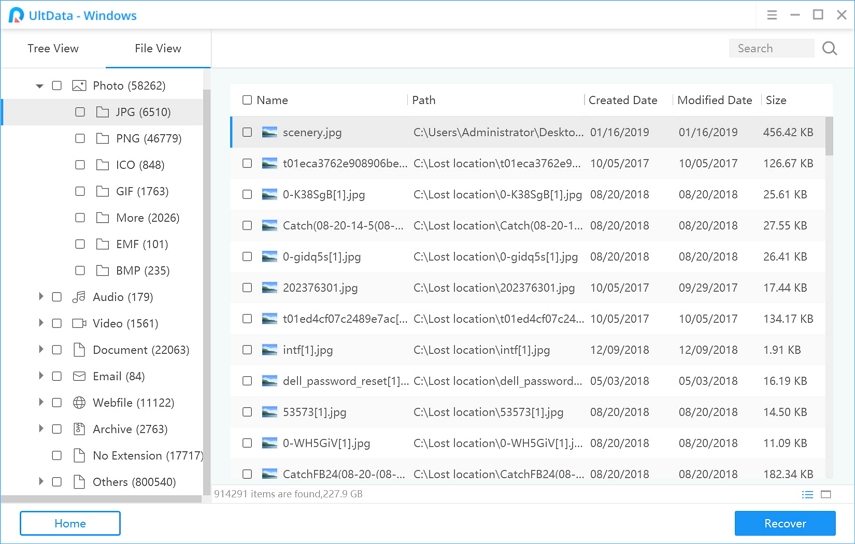
चरण 3: उस स्थान का चयन करें जहां आप पुनर्प्राप्त किए गए दस्तावेज़ को सहेजना चाहते हैं और ठीक पर क्लिक करें।
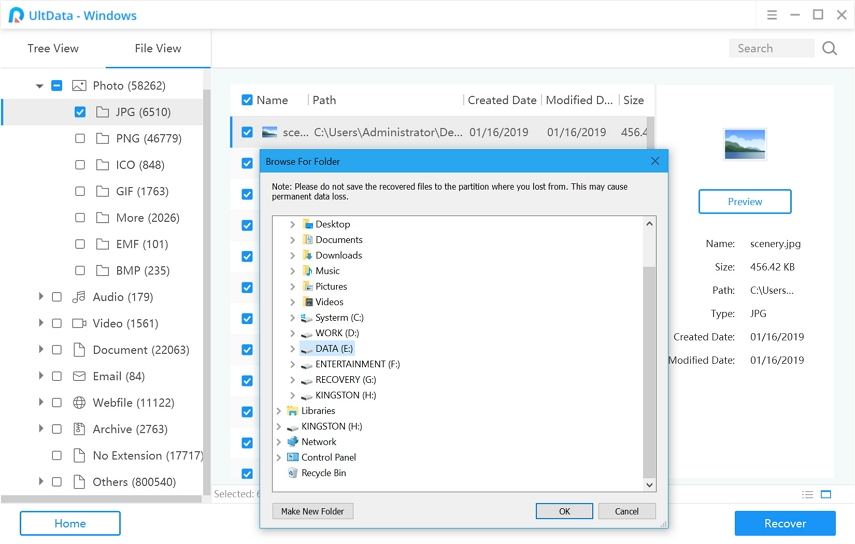
सॉफ़्टवेयर आपके कंप्यूटर पर आपके निर्दिष्ट स्थान पर आपके हटाए गए Word दस्तावेज़ को पुनर्प्राप्त और सहेज देगा।
अंतिम फैसला
अगर आपका कंप्यूटर कभी बंद हो जाता है और आपकादस्तावेज़ सहेजा नहीं गया है, UltData - विंडोज आपको अपने विंडोज पीसी और मैक मशीनों दोनों पर सहेजे गए Word दस्तावेज़ को पुनर्प्राप्त करने में मदद करनी चाहिए। और केवल शब्द फाइलें ही नहीं, अल्टाटाटा - विंडोज आसानी से हटाए गए फोटो, वीडियो, ईमेल और 500 प्रकार की फाइलें विंडोज पीसी, लैपटॉप, हार्ड ड्राइव, यूएसबी से आसानी से ठीक हो सकती हैं।









